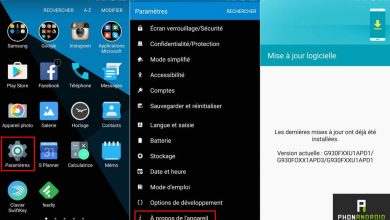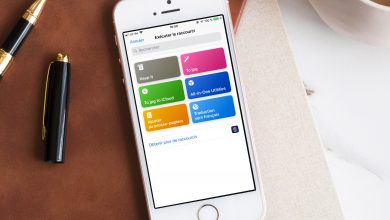Les meilleures astuces WhatsApp que vous ne connaissiez probablement pas

De la désactivation des confirmations de lecture au marquage des messages comme favoris, il existe des dizaines d’astuces dans l’application de messagerie la plus célèbre au monde qui ne sont pas aussi évidentes qu’elles le paraissent. Nous vous disons tout et comment les utiliser. Si vous ne l’avez pas encore, voici les étapes pour installer WhatsApp .
Cela peut vous intéresser: Comment citer les messages dans vos réponses
Désactiver la double vérification (lire la confirmation)
Parfois, nous ne pouvons pas répondre immédiatement une fois que nous avons lu les messages et nous le faisons plus tard. Mais la fameuse double vérification à côté du message envoyé indique à nos amis que nous l’avons lu et pourtant nous ne leur répondons pas.
Si nous le souhaitons, nous pouvons éviter que la double vérification ne soit montrée à notre interlocuteur, mais si nous le faisons, nous cesserons automatiquement de savoir s’ils ont lu nos messages.
REMARQUE: cela ne fonctionne qu’avec les discussions personnelles, dans les discussions de groupe, la confirmation est toujours envoyée.
Comment: accédez au menu déroulant> Paramètres> Compte> Confidentialité> Confirmer la lecture
Cela peut vous intéresser: bloquez WhatsApp et attrapez les espions
Connaître l’heure exacte de lecture
En plus de pouvoir savoir si quelqu’un a lu un message, vous pouvez savoir à quelle heure il l’a lu. WhatssApp dispose d’un écran caché qui affiche des informations concernant l’heure de réception et l’heure de lecture de chacun des messages. Cela ne fonctionne que si le destinataire n’a pas coché «Confirmer la lecture» dans les préférences de confidentialité de son compte.
Cette option montre également qui dans un groupe a lu et reçu un message.
Comment: accédez à un écran de discussion et maintenez votre doigt sur l’un de vos messages envoyés pendant quelques secondes . Un «i» d’informations apparaîtra en haut du menu pour Android ou dans un menu contextuel pour iOS. Cliquez pour accéder à un écran avec les détails de l’ heure de réception et de lecture de ce message.
Cela peut vous intéresser: Comment utiliser WhatsApp sur votre ordinateur
Comment lire des messages sans les marquer comme lus
Si nous ne sommes pas convaincus par l’option de masquer la confirmation de lecture des messages pour tout le monde, il est possible de lire les messages sans que l’autre personne apparaisse la double vérification.
Avec cette astuce, en plus, le temps de connexion ne sera pas mis à jour et il ne vous montrera pas «en ligne » pendant que vous lisez les messages.
Comment: L’astuce consiste à mettre le téléphone en mode avion et à le laisser sans connexion Internet juste après avoir reçu un message.
Lorsque nous recevons un message, le téléphone le télécharge mais tant que nous n’entrons pas dans WhatsApp, il ne communique pas avec les serveurs pour indiquer que nous sommes «en ligne» et que nous l’avons lu pour le marquer d’une double vérification. Etant en mode avion, et donc sans internet ni accès aux serveurs, on peut les lire sans laisser de trace .
NOTE: Lorsque vous déconnectez le mode avion, l’application envoie au serveur tous les mouvements effectués lors de la déconnexion, de sorte que l’interlocuteur recevra le double chèque WhatsApp indiquant que le message a été lu.
Cela peut vous intéresser: ne vous laissez pas mentir sur l’emplacement
Cachez votre photo de profil aux étrangers
Les groupes WhatsApp sont une excellente invention qui nous aide à organiser des événements, des fêtes surprises et des réunions de travail. Cependant, parfois, nous sommes ajoutés à un groupe rempli d’étrangers qui peuvent avoir accès à notre photo de profil . Grâce à la photo, ils accèdent à notre vie privée, ils peuvent savoir si nous avons des enfants ou nous surprendre dans une attitude détendue qui n’est pas l’image que nous voulons projeter. Dans ces cas, il est préférable de cacher la photo aux étrangers.
Comment: accédez au menu déroulant> Paramètres> Compte> Confidentialité> Image de profil. Là, vous pouvez décider si tout le monde peut le voir, uniquement vos contacts ou directement que personne ne peut le voir.
Cela peut vous intéresser: envoyez une communication de masse
Désactiver les discussions de groupe
Les discussions de groupe peuvent devenir une véritable ruche et dépasser 100 messages par jour, voire plus. Si à chaque message une notification retentit sur le mobile, cela peut être un petit enfer. Pour les groupes les plus actifs ou ceux auxquels nous appartenons par engagement et ne pouvons pas partir, la meilleure option est de les faire taire .
Comment: Entrez dans une discussion de groupe, cliquez sur le nom du groupe en haut de l’écran et dans les options, sélectionnez «Muet». Vous pouvez choisir entre 1 jour, 1 semaine ou un an.
Conseil spécial: vous pouvez modifier le son de notification pour chaque chat de groupe et mettre celui que vous aimez le plus pour les différencier. Dans ce même écran, sélectionnez «Notifications»
Cela peut vous intéresser: gardez une sauvegarde de vos discussions
Icône de chat sur l’écran mobile
Lorsque nous parlons beaucoup avec quelqu’un ou un groupe, que ce soit maman ou petit ami, il peut être intéressant de créer une icône de raccourci pour discuter sur l’écran du mobile. Cela sera affiché comme une application supplémentaire sur l’écran du mobile avec la photo de profil de cette personne ou de ce groupe. En cliquant, nous entrerons dans le chat de front, sans avoir à le chercher dans la liste des conversations. Désolé pour les utilisateurs d’Apple car cette astuce ne fonctionne qu’avec Android.
Comment: Dans la liste des chats, nous cliquons pendant quelques secondes sur le chat que nous voulons créer une icône de raccourci et lorsque le menu déroulant s’ouvre, nous sélectionnons «Ajouter un raccourci».
Cela peut vous intéresser: économisez sur votre forfait de données
Comment envoyer jusqu’à 10 photos à la fois
Si nous avons reçu des photos d’une fête ou si nous avons pris une série de photos lors d’un voyage et que nous voulons les envoyer toutes en même temps au lieu d’une par une, WhatsApp nous permet d’envoyer jusqu’à dix fichiers à la fois.
Comment: Dans un chat, cliquez sur le clip en haut et sélectionnez «Galerie de photos». Nous recherchons le répertoire où se trouvent les photos que nous souhaitons partager et au lieu d’en sélectionner une d’un simple appui rapide, nous sélectionnons le premier en maintenant notre doigt pendant quelques secondes. Il sera marqué et nous permettra d’en sélectionner jusqu’à dix au total.
Une autre façon de le faire est de sélectionner le premier avec une pression normale et sur l’écran qui vous permet de mettre un titre dessus avant de l’envoyer, appuyez sur le symbole plus «+» qui apparaît à côté de la vignette de la photo. Nous reviendrons donc à l’écran de sélection et nous pourrons en ajouter 9 de plus. Appuyez simplement sur OK et ils seront tous envoyés en même temps.
Cela peut vous intéresser: marquer les messages comme favoris
Marquer une discussion comme non lue
Parfois, nous lisons un chat et pensons que nous répondrons plus tard, mais ensuite nous oublions. Pour éviter cela, il est bon de marquer un chat comme » non lu » avec une marque visuelle qui apparaîtra dans la liste des chats indiquant que nous avons des messages non lus, même si en réalité c’est notre marque de se rappeler que nous devons y répondre.
Comment: Le système est différent sur iOS et Android mais le résultat est le même. Dans la liste des chats, dans iOS, vous devez faire glisser votre doigt sur la conversation que vous souhaitez marquer comme «non lue» et dans Android, vous devez garder votre doigt sur la conversation jusqu’à ce qu’un menu déroulant apparaisse. Vous devez cocher «Marquer comme non lu» et un marqueur vert apparaîtra à côté du chat comme si nous avions reçu de nouveaux messages, nous rappelant que, bien que nous l’ayons déjà lu auparavant, nous devons entrer pour répondre.
Cela peut vous intéresser: Trouvez d’anciens groupes
Comment annuler l’envoi d’images ou de vidéos
Si au moment de l’envoi d’une vidéo ou d’une image nous nous rendons compte que nous ne voulions pas l’envoyer à cette personne ou que ce n’était pas l’image que nous voulions envoyer, il suffit de cliquer sur le X qui apparaît sur l’image floue alors qu’elle est Envoie. Cela annulera l’envoi et comme il n’aura pas atteint le serveur, il ne sera pas livré à tort à son destinataire.